Outlookin verkko version tehtävien ja muistutusten käyttäminen Microsoftin kanssa
Outlookin verkko versiossa Microsoft to do on helposti käytettävissä, jotta voit seurata tehtäviä, jakaa tehtäviä ja pitää itsesi keskittyneenä sinulle tärkeisiin ominaisuuksiin.
Tehtävän luominen
-
Valitse tehtävät.
-
Valitse luettelosta, johon haluat lisätä tehtävän.
-
Valitse Lisää tehtävä.
-
Kirjoita nimi tai kuvaus.
-
Paina sitten ENTER-näppäintä.
Jos haluat lisätä lisä tietoja, valitse tehtävä ja sitten voit lisätä vaiheita, muistutuksia, määrä päiviä, tiedostoja ja muistiinpanoja.
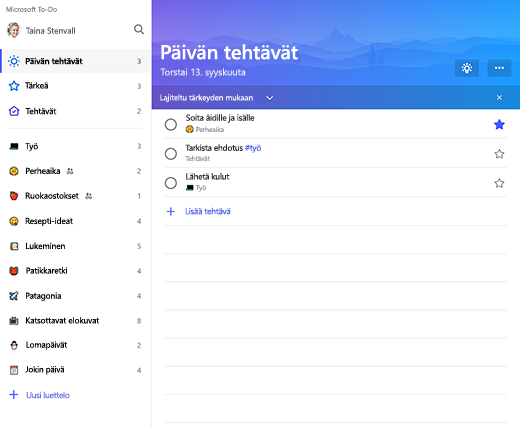
Luettelon luominen
Luettelot ovat erinomaisia tapoja lajitella tehtäviä yleisten projektien tai luokkien mukaan.
-
Valitse Uusi lista.
-
Kirjoita luettelon nimi.
-
Paina sitten ENTER-näppäintä.
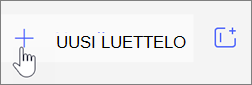
Pidä päivä ajan tasalla
Päivän aikana voit lisätä tehtäviä useista luetteloista yhteen näkymään, jotta voit priorisoida ja keskittyä päivän oikeisiin tehtäviin. Päivän päätteeksi luettelo palautuu, joten voit lisätä tehtäviä, jotka eivät olleet valmiita tai uusia tehtäviä seuraavalle päivälle.
-
Valitse Oma päivä.
-
Valitse tänään -hehku lamppu-kuvake.
-
Valitse plusmerkki, jos haluat lisätä jonkin ehdotetuista tehtävistä My Day -luetteloon.
Voit myös avata luettelon, napsauttaa tehtävää hiiren kakkos painikkeella ja valita Lisää omaan päivääsi.
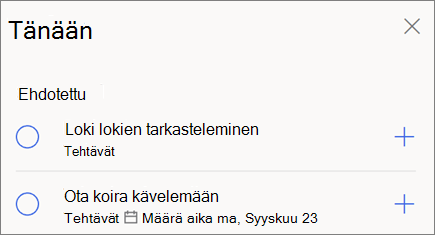
Merkitty Sähkö posti viesti ja määritetty minulle
Voit ottaa merkityn Sähkö posti viestin käyttöön ja määrittää minut -luetteloihin, jotta saat merkityt viestit näkyviin tehtävinä ja myös Planner-tehtävissä.
Lisätietoja:
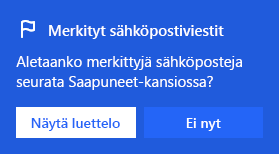
Huomautus: Tämän oppaan ominaisuudet ja tiedot koskevat Outlookin verkko versiota, joka on saatavilla Microsoft 365 kautta.










